
ในกรณีที่คุณสงสัยว่าคุณควรอ่านคู่มือนี้หรือไม่ให้ตัดสินใจได้ง่ายขึ้น คู่มือนี้เหมาะสำหรับคุณหากคุณต้องการ:
- ติดตั้ง Android บนหน่วยความจำภายในของ HD2 ของคุณ
- ติดตั้ง Windows Phone 7 บนหน่วยความจำภายในของ HD2
บู๊ตเครื่อง HD2 ของคุณด้วย Windows Mobile 6.5 และ Android,- บู๊ตเครื่อง HD2 ของคุณด้วย Windows Phone 7 และ Android
- ติดตั้ง ClockworkMod Recovery ในหน่วยความจำภายในของ HD2 ของคุณ
- เลือกระบบปฏิบัติการที่ติดตั้งไว้เพื่อบูตโดยค่าเริ่มต้นหรือ
- เล่นเกม Tetris ได้จาก bootloader ของ HD2 ของคุณ!
ตอนนี้คุณมีความคิดว่ามีอะไรอยู่ในมือของคุณบ้างขอรายละเอียดเพิ่มเติมอีกเล็กน้อย ในสิ่งต่อไปนี้เราจะครอบคลุม:
- บทนำ
- กำลังติดตั้ง MAGLDR
- เข้าสู่ MAGLDR
- ทัวร์ชม
- การใช้ MAGLDR สำหรับการติดตั้งระบบปฏิบัติการและการกู้คืน
- การพัฒนาในอนาคต
บทนำ
ก่อนที่เราจะเริ่มฉันสงสัยว่าเราจะทำอย่างไรอธิบาย HTC HD2 เพื่ออ้างอิงผู้ใช้ที่แสดงความคิดเห็นในโพสต์ที่เกี่ยวข้องกับ HD2 ของเรา“ พวกเขาไม่ได้สร้างอุปกรณ์แบบนั้นอีกต่อไป” และฉันเชื่อว่าข้อความนี้ยุติธรรมกับตำนานของสมาร์ทโฟนโลกนี้ ส่งมาพร้อมกับ Windows Mobile 6.5 ที่เสื่อมราคาในขณะนี้ (ซึ่งไม่ได้เลวร้ายอะไรเลยในฐานะแกนหลักของระบบปฏิบัติการ แต่ล้าหลังเมื่อมาถึงส่วนติดต่อผู้ใช้) อุปกรณ์นี้สามารถใช้ Android, Windows Phone 7, MeeGo, Ubuntu และ Windows 95 และ 98! ทั้งหมดนี้เป็นไปไม่ได้หากปราศจากการมีส่วนร่วมกับซอฟต์แวร์ระบบของอุปกรณ์โดยชุมชนการพัฒนา ซอฟต์แวร์ระบบหนึ่งดังกล่าวคือ MAGLDR.
พัฒนาโดยสมาชิกฟอรัม XDA-Developers ระดับสูงและ DFT (ทีมกองกำลังมืด) ผู้พัฒนา Cotulla, MAGLDR เป็น bootloader ที่กำหนดเองสำหรับ HTC HD2 bootloader เป็นส่วนแรกของรหัสที่ทำงานเมื่อบูต มันโหลดระบบปฏิบัติการและให้การควบคุมอุปกรณ์กับมัน MAGLDR ไม่ได้แทนที่ bootloader เริ่มต้นที่ติดตั้งไว้ในโทรศัพท์ของคุณ แต่จะทำงานทันทีหลังจากนั้นจึงเก็บ bootloader ของคุณไว้และทำให้ปลอดภัยในการถอนการติดตั้ง MAGLDR ในขณะที่ยังสามารถบูตโทรศัพท์ได้
นอกเหนือจากการบูทระบบปฏิบัติการ MAGLDRยังให้อินเทอร์เฟซขั้นสูงที่ใช้งานง่ายในการติดตั้งถอนการติดตั้งและจัดการระบบปฏิบัติการบนอุปกรณ์ของคุณ ผู้ที่คุ้นเคยกับการปรับแต่ง Android อาจพบว่าคล้ายกับการกู้คืน Android ที่กำหนดเองโดยมีความแตกต่างที่ช่วยให้คุณสามารถติดตั้งและบูตลงในหนึ่งในการกู้คืน Android ยอดนิยม - ClockworkMod!
การติดตั้ง
ก่อนที่เราจะดำเนินการใด ๆ เพิ่มเติมให้ข้ามไปก่อนโดยตรงไปยังขั้นตอนการติดตั้งสำหรับ MAGLDR เพื่อให้คุณสามารถติดตั้งลงในอุปกรณ์ของคุณได้หากต้องการและจากนั้นจะผ่านการแนะนำคุณลักษณะกับเราในขณะที่สามารถเข้าถึงคุณลักษณะเหล่านี้บนอุปกรณ์ของคุณได้ในเวลาเดียวกัน
Disclaimer: โปรดปฏิบัติตามคู่มือนี้โดยยอมรับความเสี่ยงเอง AddictiveTips จะไม่รับผิดชอบหากอุปกรณ์ของคุณได้รับความเสียหายหรือถูกบล็อกระหว่างกระบวนการ
ที่ต้องการ:
- HTC HD2 (รองรับรุ่น LEO512 (มาตรฐาน) และรุ่น LEO1024 TMOUS (T-Mobile USA))
- พีซีที่ใช้ Windows XP หรือใหม่กว่า
- สาย microUSB สำหรับเชื่อมต่อ HD2 กับพีซี
- แบตเตอรี่ของ HD2 ของคุณคิดค่าใช้จ่าย 50% ขึ้นไปก่อนดำเนินการต่อ
- Microsoft ActiveSync (Windows XP) หรือ WIndows Mobile Device Center (Windows Vista / 7)
- ติดตั้ง HardSPL 2.08 บน HD2 แล้ว (ดูวิธีการติดตั้ง HardSPL 2.08 บน HTC HD2)
- วิทยุ 2. **. 50. ** ที่รองรับ 576 RAM 2.15.50.14 แนะนำให้ใช้วิทยุ (ดูวิธีการติดตั้ง 2.15.50.14 วิทยุไปยัง HTC HD2)
- MAGLDR 1.13 (ดาวน์โหลดและแยกเนื้อหาของไฟล์ไปยังพีซีของคุณโดยใช้ 7-Zip หรือ WinRAR)
ขั้นตอน:
- ในกรณีที่โทรศัพท์ของคุณใช้ Windows Mobileเพียงเชื่อมต่อกับคอมพิวเตอร์ของคุณผ่าน USB ในขณะที่ ActiveSync กำลังทำงาน ในกรณีที่ไม่มี Windows Mobile ติดตั้งหรือคุณไม่สามารถรับ ActiveSync ให้จดจำให้นำมันเข้าสู่โหมด bootloader:
- ปิดเครื่อง HTC HD2 ของคุณ
- กดปุ่มลดระดับเสียงบนโทรศัพท์ของคุณกดค้างไว้แล้วกดปุ่มเปิดปิด
- กดปุ่มทั้งสองค้างไว้จนกว่าคุณจะเห็นหน้าจอ bootloader สีแดงสีเขียวสีน้ำเงินและสีขาวจากนั้นปล่อยปุ่มทั้งสอง
- ตอนนี้เชื่อมต่อโทรศัพท์ของคุณกับพีซีผ่าน USB หากนี่เป็นครั้งแรกที่คุณเชื่อมต่อโทรศัพท์ของคุณกับพีซีในโหมด bootloader ให้รอไดรเวอร์ที่จะติดตั้งโดยอัตโนมัติ คำว่า 'อนุกรม' ในพื้นที่สีขาวของหน้าจอควรเปลี่ยนเป็น 'USB'
- ในพีซีของคุณให้เรียกดูโฟลเดอร์ที่คุณแยก MAGLDR 1.13 แล้วเรียกใช้ ROMUpdateUtility
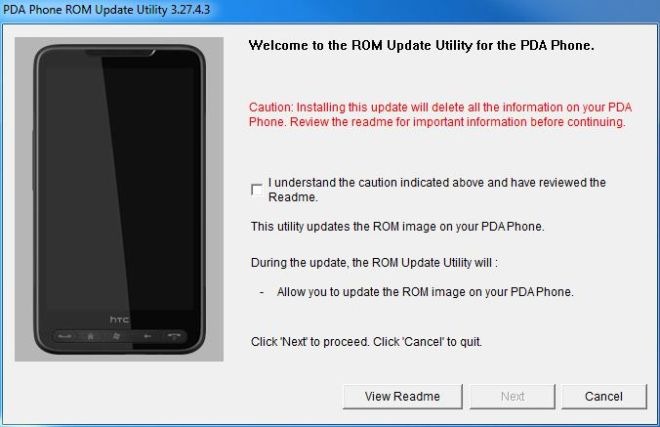
- ยืนยันว่าคุณเข้าใจคำเตือนด้วยการทำเครื่องหมายที่ช่องทำเครื่องหมายและคลิกถัดไป
- ยืนยันว่าคุณทำตามขั้นตอนที่จำเป็นโดยทำเครื่องหมายที่ช่องทำเครื่องหมายและคลิกถัดไป
- คลิก ‘อัปเดต’ และในสองรายการถัดไปหน้าจอคลิก ‘ถัดไป’ การติดตั้ง MAGLDR จะเริ่มขึ้นและโทรศัพท์ของคุณจะแสดงความคืบหน้า ควรใช้เวลาสองสามวินาที โทรศัพท์ของคุณจะรีบูตเมื่อการติดตั้งเสร็จสิ้น ตอนนี้คุณสามารถคลิก "เสร็จสิ้น" ใน ROM Update Utility
ขอแสดงความยินดี! ตอนนี้คุณได้ติดตั้ง MAGLDR ไว้ในโทรศัพท์ของคุณแล้ว
เข้าสู่ MAGLDR
เมื่อติดตั้งแล้วคุณสามารถป้อน MAGLDR ได้ตลอดเวลาโดยปิดเครื่องแล้วเปิดเครื่องโดยกดปุ่มเปิดปิดค้างไว้จนกว่าคุณจะเห็นรายการตัวเลือก MAGLDR
ตอนนี้คุณได้ติดตั้ง MAGLDR แล้วและคุณรู้วิธีบูตเข้าใช้แล้วให้เยี่ยมชมคุณลักษณะที่ยอดเยี่ยมทั้งหมดที่ bootloader นำเสนอ
การนำทางและการเลือกตัวเลือก
การสำรวจตัวเลือกที่ทาง MAGLDR ทำไว้ใช้ปุ่มเพิ่มระดับเสียงและลดระดับเสียง เมื่อไฮไลต์ตัวเลือกนี้ด้วยวิธีนี้คุณสามารถป้อนได้โดยใช้ปุ่ม "โทร" (ซ้ายสุด) หากต้องการออกจากตัวเลือกหรือเมนูย่อยและไปที่เมนูก่อนหน้าให้ใช้ปุ่ม "วางสาย" (ขวาสุด) ปุ่ม "โลโก้ Windows" (ตรงกลาง) มักใช้เพื่อข้ามกลับไปที่เมนูหลักของ MAGLDR โดยตรงจากเมนูย่อยใด ๆ ปุ่ม 'Home' (ที่สองจากซ้าย) และปุ่ม 'Back' (ที่สองจากขวา) ดูเหมือนจะไม่มีการใช้งานใด ๆ ใน MAGLDR ยกเว้นในเกมของ Tetris ที่มีเมนู 'โทร', 'Home', ' ปุ่ม 'และ' วางสาย 'ใช้สำหรับ' ซ้าย ',' ลง ',' ขวา 'และ' หมุน 'ตามลำดับ
ทัวร์ชม
ตอนนี้เราจะดูตัวเลือกทั้งหมดจัดหาให้โดย MAGLDR และพูดคุยกันโดยละเอียด อย่าปล่อยให้รายการคุณสมบัติที่กว้างขวางนี้ข่มขู่คุณเนื่องจากคุณลักษณะเฉพาะที่ผู้ใช้ส่วนใหญ่ต้องการจะอธิบายด้วยตนเองและเข้าถึงได้ง่าย คุณสมบัติขั้นสูงอยู่ที่นี่ใน * * * * และสามารถเพิกเฉยได้อย่างปลอดภัยหากคุณเพียงต้องการใช้ MAGLDR เพื่อติดตั้งหรือบูต Android และ / หรือ Windows Phone 7 บน HD2 ของคุณ
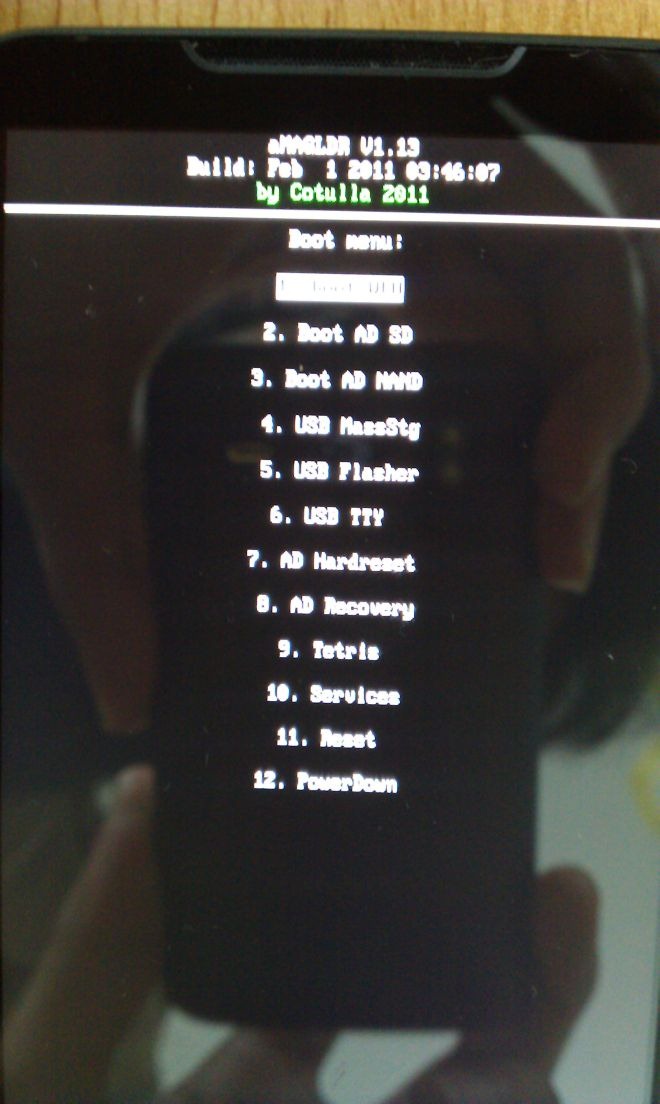
- Boot WPH
ให้คุณบูตเครื่องใน Windows Phone 7 หากติดตั้งไว้ในหน่วยความจำภายในของอุปกรณ์ของคุณ - Boot AD SD
ช่วยให้คุณสามารถบูตเครื่องโทรศัพท์ของคุณเป็น Android ที่ติดตั้งบนการ์ด SD ของโทรศัพท์ของคุณ - Boot AD NAND
ช่วยให้คุณสามารถบูตโทรศัพท์เข้าสู่ Android ที่ติดตั้งบนหน่วยความจำภายใน (NAND) - USB MassStg
เปิดใช้งานโหมด USB Mass Storage บนอุปกรณ์ของคุณคุณสามารถเชื่อมต่อโดยตรงกับคอมพิวเตอร์ของคุณโดยไม่ต้องบูตระบบปฏิบัติการใด ๆ ที่ติดตั้งไว้ในโทรศัพท์ของคุณก่อน อย่างไรก็ตามควรใช้โหมดนี้ด้วยความระมัดระวังเนื่องจากยังไม่ได้ใช้งานอย่างสมบูรณ์และอาจเกิดข้อผิดพลาดระหว่างการถ่ายโอนไฟล์ ขอแนะนำให้บูตระบบปฏิบัติการที่ติดตั้งหรือใช้เครื่องอ่านการ์ด SD เพื่อถ่ายโอนไฟล์สำคัญเช่น ROM ไปยังอุปกรณ์ของคุณจากคอมพิวเตอร์ - USB Flasher
ทำให้โทรศัพท์ของคุณเข้าสู่โหมดกระพริบ USB ว่าช่วยให้คุณสามารถแฟลช Windows Phone 7, Android (NAND builds) หรือ ClockworkMod สร้างใหม่ในโทรศัพท์ของคุณจากคอมพิวเตอร์ผ่าน USB นี่เป็นคุณสมบัติที่สำคัญของ MAGLDR และเป็นหนึ่งในสิ่งที่มีประโยชน์มากที่สุด สำหรับคำแนะนำโดยละเอียดเพิ่มเติมเกี่ยวกับวิธีใช้โหมด USB Flasher สำหรับการติดตั้ง WIndows Phone 7, Android (หน่วยความจำภายใน NAND สร้าง) หรือการกู้คืน ClockworkMod เป็น HTC HD2 ของคุณดูการใช้ MAGLDR สำหรับการติดตั้งระบบปฏิบัติการและการกู้คืนด้านล่าง - * USB TTY *
เริ่มต้นเทอร์มินัล TTY สำหรับผู้ใช้ขั้นสูงผ่าน USB ผู้ใช้ส่วนใหญ่ไม่จำเป็นต้องใช้ตัวเลือกนี้ - * AD Hardreset *
ทำการฮาร์ดรีเซ็ตบน Android ถ้าเป็นติดตั้งในหน่วยความจำภายใน (NAND) ของอุปกรณ์ โดยทั่วไปจะจัดรูปแบบข้อมูลและพาร์ติชันแคชด้วยการตั้งค่าสถานะ hr (ฮาร์ดรีเซ็ต) คืนค่าการติดตั้ง Android กลับสู่สถานะเดิมเมื่อติดตั้งครั้งแรก อย่างไรก็ตามการเปลี่ยนแปลงใด ๆ ที่ทำกับพาร์ติชันระบบจะยังคงอยู่ ตัวเลือกนี้ถือได้ว่าเป็นการดำเนินการรีเซ็ตฮาร์ดบนอุปกรณ์ Android โดยใช้ปุ่มฮาร์ดแวร์ร่วมกัน - การกู้คืนโฆษณา
ช่วยให้คุณสามารถบูตเข้าสู่การกู้คืน ClockworkMod ได้มันได้รับการติดตั้งบน HD2 ของคุณ เมื่อทำการกู้คืน ClockworkMod คุณจะสามารถแฟลช Android ROM แบบที่คุณสามารถทำได้บนอุปกรณ์ Android ที่ใช้งานการกู้คืน ClockworkMod สำหรับรายละเอียดเพิ่มเติมโปรดดู "การติดตั้งการกู้คืน ClockworkMod" ในส่วนการใช้ MAGLDR สำหรับการติดตั้งระบบปฏิบัติการและการกู้คืนด้านล่าง - Tetris
เริ่มเกม Tetris MAGLDR เผยโฉมตัวเองในฐานะ bootloader ตัวเดียวที่มี Tetris ในตัว เมื่อคุณป้อนตัวเลือกนี้คุณจะต้องกดปุ่ม "เพิ่มระดับเสียง" หรือ "ลดระดับเสียง" เพื่อเริ่มเกมหรือปุ่ม "หน้าแรก" เพื่อกลับไปที่เมนูหลักของ MAGLDR เมื่อเริ่มเกมแล้วการแมปกุญแจจะเปลี่ยนไปและคุณไม่สามารถกลับไปที่เมนูหลักก่อนที่เกมจะเสร็จสิ้นแม้ว่าจะจบเกมได้ง่ายเพียงแค่กดปุ่ม ‘Home’ ซ้ำ ๆ จนกระทั่งบล็อกอ่านด้านบน ดังที่ได้กล่าวไว้ข้างต้นปุ่ม "โทร", "บ้าน", "เมนู" และ "วางสาย" จะใช้สำหรับ "ซ้าย", "ลง", "ขวา", "ขวา" และ "หมุน" ตามลำดับในระหว่างเกม - บริการ
แสดงเมนูของตัวเลือกขั้นสูงที่มีประโยชน์รวมถึง:- BootSettings
ช่วยให้คุณระบุวิธีที่อุปกรณ์บู๊ต ตัวเลือกเมนูประกอบด้วย:- แหล่งบูต
ตัวเลือกนี้ช่วยให้คุณสามารถเลือกแหล่งที่มาสำหรับการบูทอัตโนมัติ optons คือ:- Android จาก SD
หากเลือกตัวเลือกนี้อุปกรณ์จะบูตโดยอัตโนมัติเป็น Android จากการ์ด SD หากมีการติดตั้งบนการ์ด SD ในกรณีที่ไม่มีการติดตั้ง Android ในการ์ด SD มันจะให้ข้อผิดพลาดและแสดงเมนูหลักของ MAGLDR - Android จาก NAND
เมื่อเลือกแล้วโทรศัพท์จะบูตโดยอัตโนมัติลงใน Android จากหน่วยความจำภายใน (NAND) หากมีการติดตั้งไว้หรือแสดงข้อผิดพลาดและแสดงเมนู MAGLDR หากไม่พบการติดตั้ง Android ในหน่วยความจำภายใน (NAND) - WPH จาก NAND
การเลือกตัวเลือกนี้จะเป็นการบูทอัตโนมัติอุปกรณ์ลงใน Windows Phone หากติดตั้งในหน่วยความจำภายใน (NAND) ของอุปกรณ์หรือให้ข้อผิดพลาดและแสดงเมนู MAGLDR หากไม่พบการติดตั้ง Windows Phone
- Android จาก SD
- AlwaysMenu
ตัวเลือกนี้ช่วยให้คุณสามารถเลือกได้ว่าจะแสดงเมนู MAGLDR เสมอเมื่ออุปกรณ์เปิดเครื่องโดยไม่คำนึงถึงแหล่งบูตที่เลือกไว้หรือบูตโดยอัตโนมัติในแหล่งบูตที่เลือกโดยผู้ใช้ มันเป็นตัวเลือกเปิด / ปิดง่าย - AD SD Dir
หากมีการติดตั้ง Android หลายตัวบนการ์ด SD ตัวเลือกนี้ช่วยให้คุณสามารถเลือกได้ว่าควรใช้ MAGLDR ตัวใดเมื่อทำการบูตโทรศัพท์เข้าสู่ Android จากการ์ด SD โดยใช้ตัวเลือก 'Boot AD SD' จากเมนูหลักของ MAGLDR เมื่อป้อนตัวเลือกนี้คุณจะเห็นรายการไดเรกทอรีในการ์ด SD และต้องเลือกไดเรกทอรีที่มีการติดตั้งการ์ด SD Android ที่ถูกต้องและถูกต้อง
- แหล่งบูต
- * DMESG เป็น SD *
นี่คือตัวเลือกขั้นสูงทดลองที่ทิ้งบันทึก DMESG Android ไปยังการ์ด SD ที่นักพัฒนาซอฟต์แวร์สามารถใช้งานได้ - * * * * * * * * DumpUDtoSD
การใช้ตัวเลือกนี้จะถ่ายโอนพาร์ติชัน asize ไปยังการ์ด SD สำหรับนักพัฒนาหรือผู้ใช้ขั้นสูง เป็นคุณลักษณะบั๊กกี้ช้าและยังไม่ผ่านการทดสอบและไม่แนะนำให้ใช้ในขณะนี้ - * * * * * * * * UseLast24NAND
ตัวเลือกนี้ช่วยให้คุณใช้ 24 ครั้งล่าสุดเมกะไบต์ของหน่วยความจำภายใน (NAND) แทนที่จะปล่อยให้มันเสียเปล่า มันเป็นคุณสมบัติทดลองและการอัปเดต / ติดตั้ง MAGLDR อีกครั้งหรือทำการฮาร์ดรีเซ็ตโดยใช้การรวมคีย์ฮาร์ดแวร์จะตั้งค่าหน่วยความจำอีกครั้งว่าไม่ได้ใช้งานและคุณจะสูญเสียข้อมูลทั้งหมด ใช้ด้วยความระมัดระวัง - * ClearSD MBR *
จะเป็นการล้างข้อมูล Master Boot Record ของ SD card ของคุณ การทำเช่นนี้จะเป็นการลบข้อมูลทั้งหมดในการ์ด SD ใช้ด้วยความระมัดระวัง
- BootSettings
- รีเซ็ต
รีสตาร์ทอุปกรณ์ - อำนาจลง
ปิดอุปกรณ์ - * คุณสมบัติที่ไม่รู้จักที่ซ่อนอยู่ *
การได้คะแนน 111111 ใน Tetris จะปลดล็อคคุณสมบัติที่ซ่อนของ MAGLDR จนถึงตอนนี้เรายังไม่พบใครที่ประสบความสำเร็จในการให้คะแนนและปลดล็อคคุณสมบัติเหล่านี้ดังนั้นในตอนนี้เราจึงไม่รู้เรื่องเลยว่าคุณลักษณะเหล่านี้คืออะไร หากคุณปลดล็อคสิ่งเหล่านี้โปรดแจ้งให้เราทราบ นอกจากนี้โปรดทราบว่าคุณสมบัติเหล่านี้ไม่จำเป็นต้องแสดงเป็นตัวเลือกที่ 13 ในเมนูหลักและอาจเป็นหนึ่งในเมนูย่อย
การใช้ MAGLDR สำหรับการติดตั้งระบบปฏิบัติการและการกู้คืน
การใช้ MAGLDR เพื่อติดตั้งระบบปฏิบัติการอย่างน้อยหนึ่งตัวระบบใน HD2 ของคุณนั้นง่ายกว่าที่คิด เมื่อคุณติดตั้ง MAGLDR แล้วกระบวนการจำนวนมากก็เสร็จเรียบร้อยแล้ว มาดูวิธีดำเนินการจากที่นี่สำหรับทั้ง Windows Phone 7 และ Android
โปรดทราบว่ามีหลายวิธีสำหรับการติดตั้ง Android กับ HD2 ของคุณขึ้นอยู่กับว่าคุณตั้งใจจะติดตั้งลงในหน่วยความจำภายในของอุปกรณ์หรือการ์ด SD ก่อนอื่นให้เราอธิบายวิธีการที่จะใช้ในสถานการณ์ใดเพื่อให้คุณสามารถตัดสินใจได้ดีขึ้นและหลังจากนั้นเราจะให้ลิงก์ไปยังคำแนะนำโดยละเอียดเกี่ยวกับแต่ละวิธี
- การติดตั้ง Windows Phone 7:
การติดตั้ง Windows Phone 7 ลงใน HTC HD2 ของคุณคือเค้กเมื่อติดตั้ง MAGLDR แล้ว สิ่งที่คุณต้องทำคือเชื่อมต่อโทรศัพท์เข้ากับคอมพิวเตอร์ในขณะที่อยู่ในโหมด USB Flasher และเรียกใช้ไฟล์การติดตั้งของ ROM เช่น ROMUpdateUtility เราได้กล่าวถึงวิธีการนี้โดยละเอียดในคู่มือของเราเกี่ยวกับวิธีการติดตั้ง Windows Phone 7 บน HTC HD2 โดยใช้ MAGLDR สำหรับการบูทคู่ Windows Phone 7 กับ Android ดูหัวข้อด้านล่างแทนเนื่องจากมีข้อกำหนดพิเศษบางประการก่อนทำการติดตั้ง Windows Phone 7 - การบูทสองระบบ Windows Phone 7 และ Android:
ในกรณีที่คุณต้องการบู๊ตเครื่อง HTC HD2 แบบดูอัลทั้ง Windows Phone 7 และ Android จะต้องติดตั้ง Windows Phone 7 ในหน่วยความจำภายใน (NAND) ในขณะที่ Android จะต้องบูตจากการ์ด SD อย่างไรก็ตามการ์ด SD นั้นต้องเป็นไปตามเกณฑ์ที่กำหนดและต้องเตรียมการบางอย่างเพื่อให้สามารถใช้งานได้ สำหรับข้อมูลเพิ่มเติมและคำแนะนำแบบสมบูรณ์โปรดดูที่คู่มือของเราเกี่ยวกับวิธีเปิดดูอัลบูต Windows Phone 7 และ Android บน HTC HD2 - การติดตั้ง Android บนการ์ด SD:
ในกรณีที่คุณต้องการเรียกใช้หลายรุ่นAndroid บนโทรศัพท์ในเวลาเดียวกันหนึ่งสามารถติดตั้งในหน่วยความจำภายในในขณะที่หนึ่งหรือมากกว่าสามารถอยู่ในการ์ด SD สำหรับรายละเอียดและคำแนะนำเพิ่มเติมดูวิธีการบูต Android จากการ์ด SD ของ HTC HD2 ด้วย MAGLDR - การติดตั้ง Android บนหน่วยความจำภายใน (NAND) โดยตรง:
นี่เป็นวิธีการแบบตรงไปตรงมาและไม่มีการจีบสำหรับการติดตั้ง Android กับหน่วยความจำภายในของ HTC HD2 ของคุณและเหมือนกับวิธีการติดตั้ง Windows Phone 7 ที่อธิบายไว้ข้างต้นความแตกต่างเพียงอย่างเดียวคือการใช้ Android ROM แทน Windows Phone 7 ROM แม้ว่า ROM ที่ใช้กับวิธีนี้จะต้องอยู่ในรูปแบบที่สามารถเรียกใช้โดยตรงผ่าน MAGLDR แทนที่จะเป็นรูปแบบที่สามารถใช้กับ ClockworkMod (CWM) ได้ ROM ดังกล่าวจำนวนมากสามารถพบได้บนอินเทอร์เน็ตแม้ว่าสิ่งเหล่านี้จะสูญเสียความนิยมเนื่องจากนักพัฒนามากขึ้นและตอนนี้เปลี่ยนเป็นรูปแบบการกู้คืน ClockworkMod flashable เนื่องจากตัวเลือกมากมายให้โดยการกู้คืน หากคุณยังคงต้องการใช้วิธีนี้ดูวิธีการติดตั้ง Android บนหน่วยความจำ NAND ภายในของ HTC HD2 ด้วย MAGLDR - การติดตั้งการกู้คืน ClockworkMod:
การติดตั้งการกู้คืน ClockworkMod ทำให้ HTC ของคุณได้รับHD2 ใกล้เคียงกับอุปกรณ์ Android ดั้งเดิมที่สุดเท่าที่จะเป็นไปได้ในขณะนี้ช่วยให้คุณไม่เพียงติดตั้ง ROM ในรูปแบบ zip-flashable ที่สามารถกู้คืนได้ซึ่งเป็นมาตรฐานสำหรับอุปกรณ์ Android ทั้งหมด แต่ยังช่วยให้คุณสามารถดำเนินการกู้คืนขั้นสูงจำนวนมาก มีประโยชน์อย่างยิ่งสำหรับการใช้ประโยชน์จากโทรศัพท์ของคุณให้เป็นอุปกรณ์ Android คุณสามารถเรียนรู้เพิ่มเติมเกี่ยวกับคุณสมบัติเหล่านี้ได้จากคำแนะนำโดยละเอียดเกี่ยวกับการกู้คืน ClockworkMod โชคดีที่มี MAGLDR การติดตั้งบน HD2 นั้นง่ายกว่าอุปกรณ์ Android ทั่วไปและเหมือนกับวิธีการติดตั้ง Windows Phone 7 ที่กล่าวถึงข้างต้น ดูวิธีการติดตั้งการกู้คืน ClockworkMod บน HTC HD2 โดยใช้ MAGLDR สำหรับคำแนะนำเพิ่มเติมโดยละเอียด - การติดตั้ง Android บนหน่วยความจำภายใน (NAND) โดยใช้การกู้คืน ClockworkMod:
การติดตั้ง Android บนหน่วยความจำภายในของ HD2การใช้การกู้คืน ClockworkMod ทำได้ในลักษณะเดียวกับบนอุปกรณ์ Android ทั่วไป เราได้เขียนคำแนะนำโดยละเอียดเกี่ยวกับกระบวนการทั้งหมดและสิ่งที่คุณต้องการสำหรับการกู้คืน ClockworkMod ที่ติดตั้งบนโทรศัพท์ของคุณโดยใช้คำแนะนำในลิงค์ที่กล่าวถึงข้างต้นพร้อมกับการกู้คืน ClockworkMod Android ROM แบบแฟลชได้ HD2 สำหรับคำแนะนำในการติดตั้งดูวิธีการติดตั้ง ROM ไปยังอุปกรณ์ Android จากการกู้คืน อย่าลังเลที่จะข้ามส่วนต่าง ๆ ในการปลดล็อก bootloader การรูทอุปกรณ์และติดตั้งการกู้คืนแบบกำหนดเองในคู่มือนั้นเนื่องจาก bootloader ของ MAGLDR นั้นถูกปลดล็อกเรียบร้อยแล้วเกือบทั้งหมด HD2 Android ROMs มาก่อนรูทและการกู้คืน ClockworkMod วิธีการเน้นด้านบนซึ่งคุณควรได้ปฏิบัติตามแล้วก่อนที่จะไปที่ขั้นตอนนี้ - การกำหนดค่าหลังการติดตั้ง:
เมื่อคุณติดตั้งระบบปฏิบัติการแล้วคุณสามารถตั้งค่าให้ MAGLDR หนึ่งอันใช้บูตโดยอัตโนมัติเมื่ออุปกรณ์ปิดอยู่ สามารถทำได้จากการตั้งค่า 'แหล่งที่มาบู๊ต' ซึ่งอยู่ใต้เมนู 'การตั้งค่าการบู๊ต' ใน 'บริการ' ตามที่อธิบายไว้ข้างต้นในส่วนการเยี่ยมชมสถานที่
การพัฒนาในอนาคต
แม้ว่า MAGLDR จะมีรายการคุณลักษณะที่น่าประทับใจอยู่แล้ว แต่ความทะเยอทะยานของนักพัฒนาไม่ได้หยุดอยู่แค่นี้ พวกเขาวางแผนที่จะใช้คุณสมบัติดังต่อไปนี้ใน MAGLDR ที่กำลังจะเปิดตัว:
- startup.txt ของ Haret รองรับ SD builds ของ Android
- การสนับสนุน Fastboot
- สนับสนุนการจัดวางพาร์ติชั่นคงที่พร้อมความสามารถในการแยกแต่ละพาร์ติชันใหม่อย่างอิสระ
- บู๊ต Windows Mobile 6.5 ROM จากหน่วยความจำภายใน (NAND)
- บูต ROML เฉพาะสำหรับ Windows Mobile 6.5 ROM จากหน่วยความจำภายใน (NAND)
เราไม่รู้ว่าคุณสมบัติเหล่านี้จะได้รับเมื่อใดดำเนินการแล้ว แต่เรากำลังตั้งตารอพวกเขาอย่างแน่นอนและจะอัปเดตคู่มือนี้เมื่อ MAGLDR รุ่นใหม่ออกวางจำหน่ายแล้วโปรดกลับมาตรวจสอบอีกครั้ง หากต้องการติดต่อนักพัฒนาหรือตรวจสอบการพัฒนาในอนาคตด้วยตัวเองโปรดเยี่ยมชม XDA-Developers เพื่อเยี่ยมชมกระทู้













ความคิดเห็น